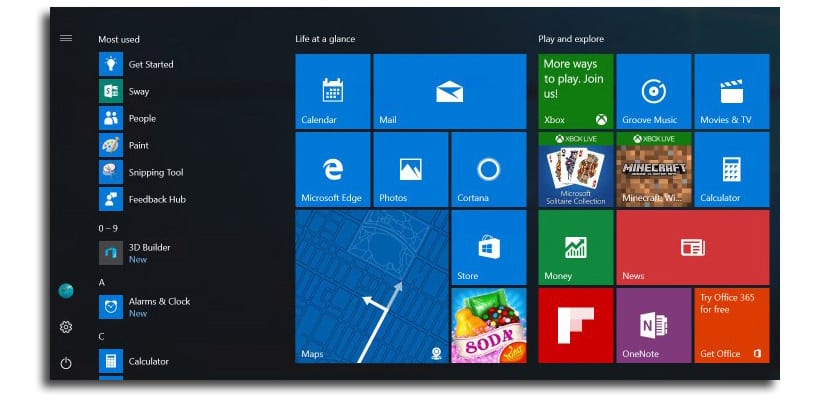
Kung ikaw ay isang regular na gumagamit ng mga betas na inilulunsad ng Microsoft sa pamamagitan ng programa ng Insider, malamang na nakasanayan mo na ang watermark na ipinakita sa ibabang kanang bahagi ng screen, kung saan ipinakita ang numero ng pagbuo. At ang bersyon ng Windows 10 na sinusubukan namin. Ang tatak na ito ay mabilis na nag-aalok sa amin ng impormasyon tungkol sa beta na na-install namin sa sandaling iyon, ngunit ito ay impormasyon na maaaring hindi gaanong magamit sa amin kung hindi namin natuloy ang paggamit ng mga sumusunod na betas at dahil sa katamaran hindi namin na-install muli ang pangwakas na bersyon ng Windows 10.
Sa kabutihang palad maaari nating alisin ang napakasayang watermark na ito, kung malinaw na nakakaabala ito sa iyo, sa pamamagitan ng iba't ibang paraan, ngunit sa artikulong ito ipapakita namin sa iyo ang isa lamang na hindi nangangailangan ng anumang application ng third-party upang maalis ang impormasyong ito, dahil ang kailangan lang nating gawin ay ang pag-access sa pamamagitan ng ng pinagpala na pagpapatala ng Windows upang baguhin ang isang parameter at na ang poster na ito ay hihinto na ipakita.
Alisin ang watermark mula sa pagbuo ng programa ng Windows 10 Insider
Kahit na tulad ng nabanggit ko sa itaas ay may iba pang mga pamamaraan upang maalis ang watermark na ito, palaging mas mahusay na gamitin ang pagpapatala upang mag-iwan ng ganap na walang bakas, kahit na ang pagbabago ng pagpapatala ay laging mapanganib kung lumampas tayo sa eksaktong mga hakbang na ipinakita namin sa iyo. .
- Sa unang lugar buksan namin ang resedit sa pamamagitan ng Windows key + R at mag-click sa tanggapin.
- Ngayon ay dapat nating hanapin ang sumusunod na ruta: HKEY_LOCAL_MACHINE–> SOFTWARE–> Microsoft–> Windows NT–> CurrentVersion–> Windows
- Pumunta kami sa kanang haligi at mag-click sa linya na iyon gamit ang kanang pindutan, muli at piliin ang halagang DWORD (32-bit).
- Sa susunod na hakbang kailangan naming magpasok ng isang pangalan: DisplayNotRet
- Isinasara namin ang editor ng rehistro at muling simulan para magkabisa ang mga pagbabago.
Ang solusyon na ito ay tumatagal lamang ng 1 araw, kapag binuksan mo muli ang computer, ang watermark ay muli.